如何处理win7网络连接错误711问题
来源:纯净之家
时间:2024-02-21 09:27:25 422浏览 收藏
来到golang学习网的大家,相信都是编程学习爱好者,希望在这里学习文章相关编程知识。下面本篇文章就来带大家聊聊《如何处理win7网络连接错误711问题》,介绍一下,希望对大家的知识积累有所帮助,助力实战开发!
我们的win7电脑在开机后都会自动连接网络,有些用户在使用过程中出现了错误711的提示,网络就会断开,那么这个问题是怎么回事,要如何才能够解决,今日win7教程就来分享解决方法,有需要的用户欢迎来本站获取解决方法。
win7网络连接错误711的解决方法:
1、双击打开电脑上的计算机,将“C:Windows\System32”复制到上方的地址栏中,并回车定位到处,选中“LogFiles”文件夹右击选择“属性”打开。
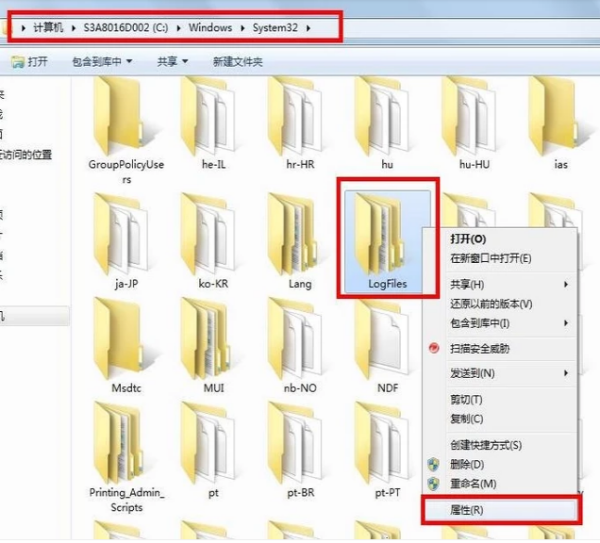
2、在打开的窗口中,点击上方的“安全”选项卡,点击下方的“高级”按钮。
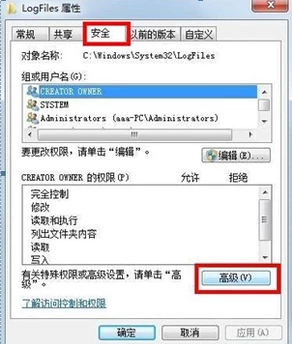
3、接着点击上方的“所有者”选项,点击左下角的“编辑”按钮。
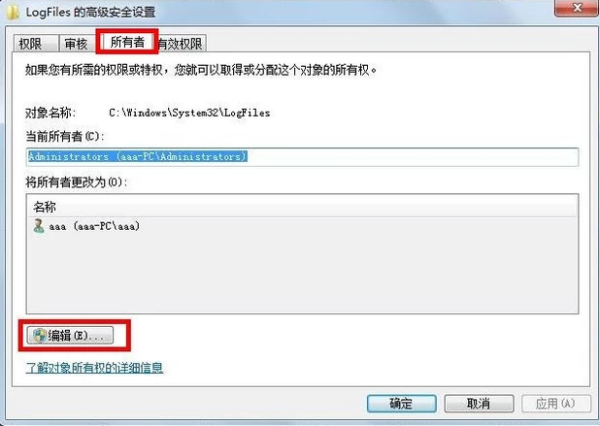
4、选中当前使用的账户“aaa”,点击确定。
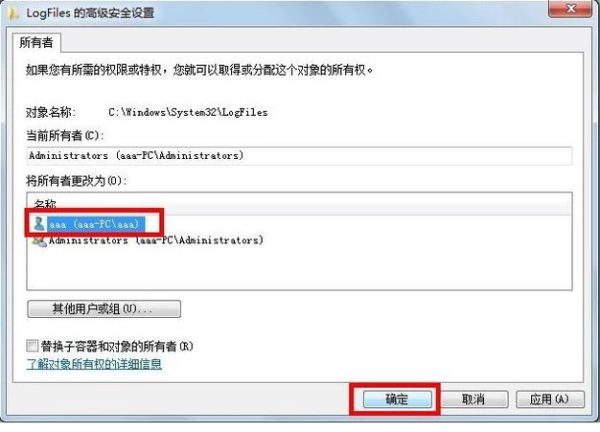
5、在弹出的提示框中点击“确定”。
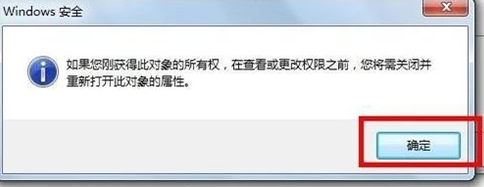
6、然后点击下方任务栏中的开始,选择菜单选项中的“计算机”右击选择“管理”打开。
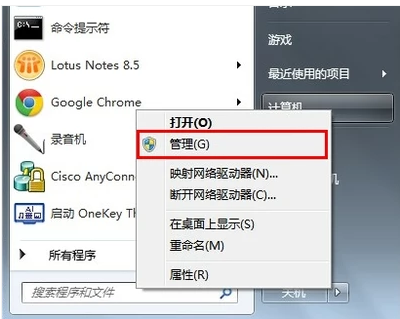
7、进入新界面后,点击“服务和应用程序”下方的“服务”选项。

8、找到右侧中的“Remote Access Auto Connection ManagerRemote”,如果未开启的话,选中右击选择“启动”选项。
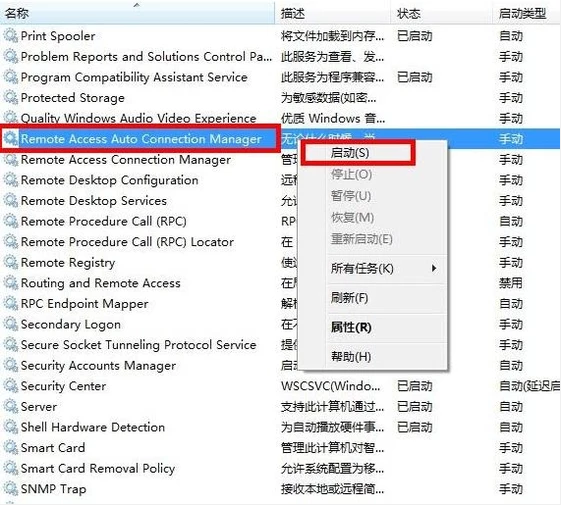
9、接着找到“Access Connection Manager”,如果未开启的话,选中右击选择“启动”。
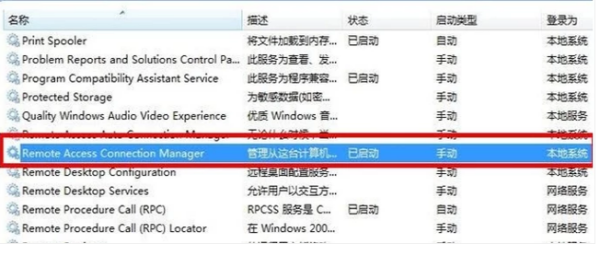
10、然后找到“Telephony”选项,如果处于未开启的状态,选中右击选择“启动”选项即可解决问题。
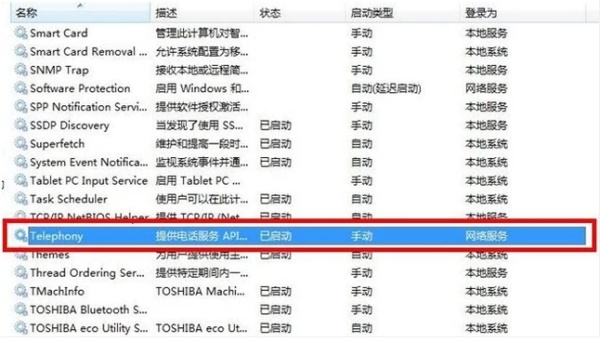
到这里,我们也就讲完了《如何处理win7网络连接错误711问题》的内容了。个人认为,基础知识的学习和巩固,是为了更好的将其运用到项目中,欢迎关注golang学习网公众号,带你了解更多关于win7的知识点!
-
501 收藏
-
501 收藏
-
501 收藏
-
501 收藏
-
501 收藏
-
480 收藏
-
417 收藏
-
340 收藏
-
368 收藏
-
371 收藏
-
171 收藏
-
445 收藏
-
496 收藏
-
268 收藏
-
352 收藏
-
385 收藏
-
397 收藏
-

- 前端进阶之JavaScript设计模式
- 设计模式是开发人员在软件开发过程中面临一般问题时的解决方案,代表了最佳的实践。本课程的主打内容包括JS常见设计模式以及具体应用场景,打造一站式知识长龙服务,适合有JS基础的同学学习。
- 立即学习 543次学习
-

- GO语言核心编程课程
- 本课程采用真实案例,全面具体可落地,从理论到实践,一步一步将GO核心编程技术、编程思想、底层实现融会贯通,使学习者贴近时代脉搏,做IT互联网时代的弄潮儿。
- 立即学习 516次学习
-

- 简单聊聊mysql8与网络通信
- 如有问题加微信:Le-studyg;在课程中,我们将首先介绍MySQL8的新特性,包括性能优化、安全增强、新数据类型等,帮助学生快速熟悉MySQL8的最新功能。接着,我们将深入解析MySQL的网络通信机制,包括协议、连接管理、数据传输等,让
- 立即学习 500次学习
-

- JavaScript正则表达式基础与实战
- 在任何一门编程语言中,正则表达式,都是一项重要的知识,它提供了高效的字符串匹配与捕获机制,可以极大的简化程序设计。
- 立即学习 487次学习
-

- 从零制作响应式网站—Grid布局
- 本系列教程将展示从零制作一个假想的网络科技公司官网,分为导航,轮播,关于我们,成功案例,服务流程,团队介绍,数据部分,公司动态,底部信息等内容区块。网站整体采用CSSGrid布局,支持响应式,有流畅过渡和展现动画。
- 立即学习 485次学习
